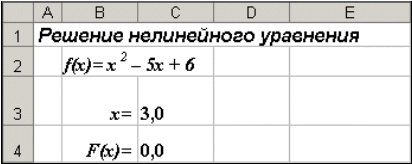Книга: Решение уравнений средствами Excel
а
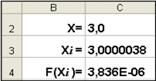
б
Рис. 11. Поиск второго корня
· В ячейку Х (С2) вводим начальное приближение.
· В ячейку Хi (С3) вводим формулу для вычисления очередного приближения к корню, т.е. =X-(X^2-5*X+6)/(2*X-5).
· В ячейку С4 поместим формулу, задающую вычисление значения функции, стоящей в левой части исходного уравнения, в точке Хi .
· После этого выбираем команду Подбор параметра, где в качестве изменяемой ячейки принимаем ячейку С2. Результат вычислений изображен на рис. 11,б (в ячейке С2 - конечное значение, а в ячейке С3 - предыдущее).
Однако все это можно сделать и несколько проще. Для того чтобы найти второй корень, достаточно в качестве начального приближения (рис. 10) в ячейку C2 поместить константу 5 и после этого запустить процесс Подбор параметра.
2.3. Поиск решения
Команда Подбор параметра является удобной для решения задач поиска определенного целевого значения, зависящего от одного неизвестного параметра. Для более сложных задач следует использовать команду Поиск решения (Решатель), доступ к которой реализован через пункт меню Сервис/Поиск решения.
Задачи, которые можно решать с помощью Поиска решения, в общей постановке формулируются так:
Найти: х1 , х2 , … , хn такие, что: F(х1 , х2 , … , хn ) > {Max; Min; = Value} при ограничениях: G(х1 , х2 , … , хn ) > { Value; Value; = Value}
Искомые переменные - ячейки рабочего листа Excel - называются регулируемыми ячейками. Целевая функция F(х1 , х2 , … , хn ), называемая иногда просто целью, должна задаваться в виде формулы в ячейке рабочего листа. Эта формула может содержать функции, определенные пользователем, и должна зависеть (ссылаться) от регулируемых ячеек. В момент постановки задачи определяется, что делать с целевой функцией. Возможен выбор одного из вариантов:
· найти максимум целевой функции F(х1 , х2 , … , хn );
· найти минимум целевой функции F(х1 , х2 , … , хn );
· добиться того, чтобы целевая функция F(х1 , х2 , … , хn ) имела фиксированное значение: F(х1 , х2 , … , хn ) = a.
Функции G(х1 , х2 , … , хn ) называются ограничениями. Их можно задать как в виде равенств, так и неравенств. На регулируемые ячейки можно наложить дополнительные ограничения: неотрицательности и/или целочисленности, тогда искомое решение ищется в области положительных и/или целых чисел.
Под эту постановку попадает самый широкий круг задач оптимизации, в том числе решение различных уравнений и систем уравнений, задачи линейного и нелинейного программирования. Такие задачи обычно проще сформулировать, чем решать. И тогда для решения конкретной оптимизационной задачи требуется специально для нее сконструированный метод. Решатель имеет в своем арсенале мощные средства решения подобных задач: метод обобщенного градиента, симплекс-метод, метод ветвей и границ.
Выше для нахождения корней квадратного уравнения был применен метод Ньютона (п. 1.4) с использованием циклических ссылок (п. 2.1) и средство Подбор параметра (п. 2.2). Рассмотрим, как воспользоваться Поиском решения на примере того же квадратного уравнения.
|
|
|
Рис. 12. Окно диалога Поиск решения |
После открытия диалога Поиск решения (рис. 12) необходимо выполнить следующие действия:
1. в поле Установить целевую ячейку ввести адрес ячейки, содержащей формулу для вычисления значений оптимизируемой функции, в нашем примере целевая ячейка - это С4, а формула в ней имеет вид: = C3^2 - 5*C3 + 6;
2. для максимизации значения целевой ячейки, установить переключатель максимальному значению в положение , для минимизации используется переключатель минимальному значению, в нашем случае устанавливаем переключатель в положение значению и вводим значение 0;
3. в поле Изменяя ячейки ввести адреса изменяемых ячеек, т.е. аргументов целевой функции (С3), разделяя их знаком ";" (или щелкая мышью при нажатой клавише Сtrl на соответствующих ячейках), для автоматического поиска всех влияющих на решение ячеек используется кнопка Предположить;
4. в поле Ограничения с помощью кнопки Добавить ввести все ограничения, которым должен отвечать результат поиска: для нашего примера ограничений задавать не нужно;
5. для запуска процесса поиска решения нажать кнопку Выполнить.
|
|
|
К-во Просмотров: 356
Бесплатно скачать Книга: Решение уравнений средствами Excel
|